Miten saan yritykseni tiedot hallintaan Googlen palveluissa? Google My Business käyttöön
Aiemmassa artikkelissa Digivinkki #2 Google Mapsissa olevien yrityskuvien hallinta käsiteltiin, miten Google My Business -palvelun kautta omia kuvasisältöjä voi muuttaa. Jos sinulla ei ole vielä Google My Business yrityksesi käytössä, tämänkertainen vinkki on sinua varten. Vinkki alkaa siitä, miten saat My Businessin asennettua ja lopuksi käydään läpi muutama perustelu, miksi Google My Business -palvelun haltuunotto kannattaa.
Google My Business -palvelun avaaminen / uusi yritys tai yritys, joka ei ole käyttänyt palvelua aiemmin
- Siirry osoitteeseen https://business.google.com
- Klikkaa Aloita nyt ja syötä yrityksesi perustiedot
- Suorita vahvistaminen
Viimeisessä kohdassa tarjotaan erilaisia ratkaisuja tilanteen mukaan. Googlella pitkään käytössä ollut menetelmä on lähettää fyysinen postikortti yrityksesi katuosoitteeseen. Postikortissa on koodi, joka syötetään vahvistussivulle, kun posti saapuu. Tähän menee parisen viikkoa. Joissain tapauksissa tämä on ainoa tapa viedä loppuun Google My Business -rekisteröinti. Nopeampia tapoja tarjotaan, jos Google omasta mielestään tietää yrityksestäsi jotain. Näitä tapoja voivat olla
- sähköpostivahvistus yrityksesi verkko-osoitteessa olevaan sähköpostilaatikkoon
- tekstiviesti puhelinnumeroon
- soitto puhelinnumeroon
Jos Googlella ei ole varmuutta yrityksesi verkko-osoitteesta tai puhelinnumerosta, et voi valita näitä vaihtoehtoja itse.
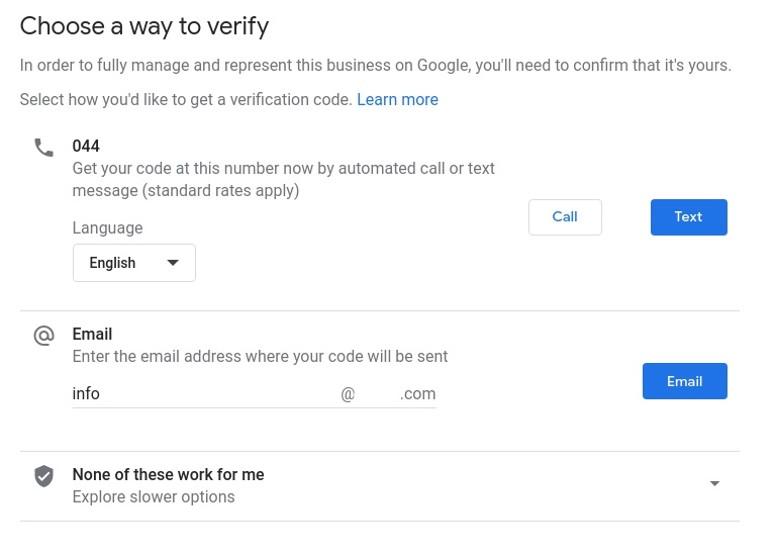
Oletuksena Google My Business tarjoaa vahvistamista sähköpostilla tai puhelinnumerolla, jos nämä ovat tiedossa. Kolmas vaihtoehto on postikortti. Huomaa, että sähköpostia tai puhelinnumeroa ei voi valita itse, tosin sähköpostissa voi osoitteen alkuosan vaihtaa. Jos Google antaa sähköpostivahvistuksen vaihtoehdoksi, vahvistus antaa muuttaa esimerkiksi info@yritys.fi osoitteesta alkuosan ”info” esim muotoon ”matti.meikalainen”.
My Business on jo rekisteröity yritykselleni, mutta minulla ei ole pääsyä tiliin
On mahdollista, että yritykselläsi on jo Google My Business -tili, mutta syystä tai toisesta sinulla ei ole siihen pääsyä tai on pääsy mutta käyttöoikeutesi eivät riitä hallintaan. Ehkä tunnus on unohtunut, tunnuksen on luonut joku muu organisaatiostanne aikoja sitten tai joku on luvattomasti rekisteröinyt yrityksesi tilin omiin nimiisi. Paras tapa saada tili haltuun on pyytää tilin ylläpitäjää jakamaan oikeudet sinulle. Oikeuksien jako tapahtuu kirjautumalla kyseiseen My Business -tiliin, valitsemalla oikeasta reunasta Users ja lisäämällä käyttäjä. Uuden käyttäjän oikeudeksi on annettava Owner/Omistaja, muuten kaikki oikeudet eivät siirry sinulle.
Jos joku on luvattomasti rekisteröinyt tilin, voit silti rekisteröidä sen itse. Kohdassa vahvistus rekisteröinti täytyy vahvistaa. Jos Googlella on tiedossa oikea puhelinnumero tai sähköposti, saat vahvistuskoodin sitä kautta. Jos ei ole, pyydä postikortti ja odota viikko pari. Kun pääset sisään, voit erottaa vanhan ylläpitäjän Users-sivulta.
Mitä Google My Businessilla voi tehdä ja miksi minun pitäisi rekisteröidä se itselleni?
Google My Business hallitsee tietojasi, joita Google näyttää hakutulosten ohella yrityksestäsi Google-haussa ja Google Mapsissa.
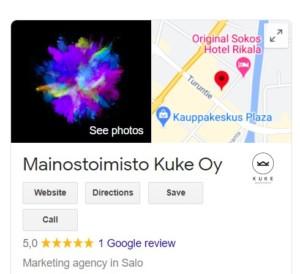
Kuvasisältöjen lisäksi yrityksesi tietoja ovat toimiala, yhteystiedot, aukioloajat, sosiaalisen median kanavat, tekstikuvaus ja käyttäjäarviot. Voit hallita näitä tietoja Google My Business -tilisi kautta, ei kaikkia ja ei kaikissa tilanteissa, mutta yleensä. Jos et syötä itse mitään tietoja, My Business arvaa tiedot ja ne voivat olla virheellisiä tai harhaanjohtavia. Katso edellinen digivinkki, miten vääränlaiset kuvat voidaan poistaa Google-haun kuvasisältöjen joukosta My Businessin avulla.
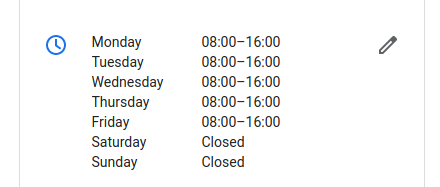
Yksi Google My Businessin tärkeimmistä ominaisuuksista on mahdollisuus muokata liikkeesi aukioloaikoja. Löydät tämän Google My Businessin sivuvalikosta kohdasta Info. Aikoja on kaksi: viikkoaikataulu, jossa on normaalit aukioloaikasi. Näitä voi hienosäätää listan alla olevan More hours -toiminnon avulla, esimerkiksi jos ulko-ovi on suljettuna keskellä päivää tietyn aikaa, se on mahdollista saada näkyviin tähän.
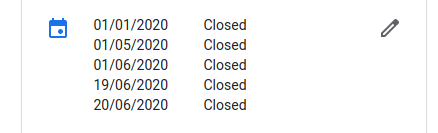
Toinen aikojen lista on erityiset päivät, jolloin voit määritellä aukioloajat erikseen. Esimerkiksi uudenvuodenpäivän voi merkata suljetuksi, vaikka se olisi keskellä viikkoa. Voit lisätä listaan mitä tarvitaan, esimerkiksi koulutus- tai inventaariopäivät voi merkata tähän jolloin asiakkaasi saavat kiinniolosta tiedon suoraan Googlen hakutulossivulla.
Miten saan useita toimipisteitä Google My Businessiin tai mitä teen jos minulla ei ole fyysistä toimipistettä lainkaan?
Jos sinulla on useita myymälöitä tai toimipisteitä, näillä on luonnollisesti toisestaan poikkeavat tiedot. Jos ei muuta niin ainakin osoite on kaikilla eri. Toistaiseksi Google My Business on linkitetty suoraan Google Mapsiin, joka näyttää jokaisen My Business-tilin yhdessä ja vain yhdessä kartan sijainnissa. Tämä aiheuttaa samalla sen, että jos yrityksesi toiminta on 100% online ilman fyysistä osoitetta, yrityksesi ei ole Google My Business -käyttöehtojen mukainen.
Useita toimipisteitä lisätään niin, että luot Google My Business -palveluun useampia Sijainteja. Nämä ovat käytännössä erillisiä Google My Business -tilejä. Uuden sijainnin luominen tapahtuu samalla tavalla kuin loit ensimmäisenkin sijaintisi: tällä kertaa annat eri fyysisen osoitteen yrityksellesi. Kun rekisteröinti on saatu tehtyä, kaikki Google My Business -tilisi löytyvät samalla kirjautumisella business.google.com -palvelusta. Voit siirtyä tilistä toiseen Manage locations / Sijaintien hallinta -linkin kautta.
Lisätietoja
- Yrityssalon digivinkki: Google Mapsissa olevien yrityskuvien hallinta
- Google My Business – Googlen oma ohje suomen kielellä
- Google My Business – käytön ehdot
- Google Local Guides
Julkaistu 19.10.2020 // Mainostoimisto Kuke
Pidätämme oikeuden muutoksiin.
Digivinkit ovat osa Coastal Bootcamp -hankkeen toimenpiteitä. Tavoitteena on edistää yritysten digitaitoja ja -osaamista.
Lue lisää hankkeesta täältä


